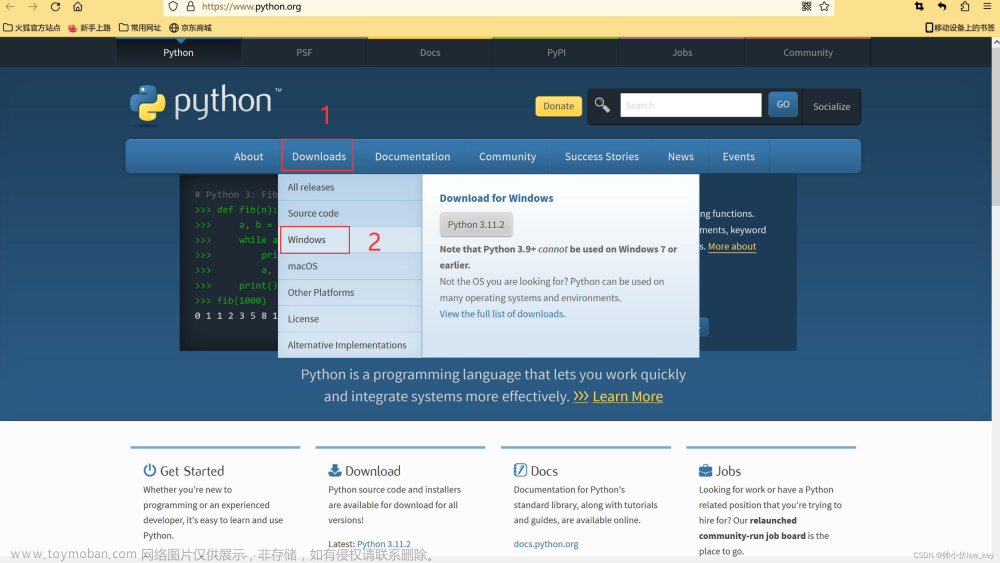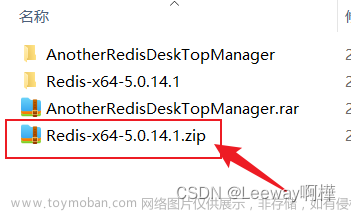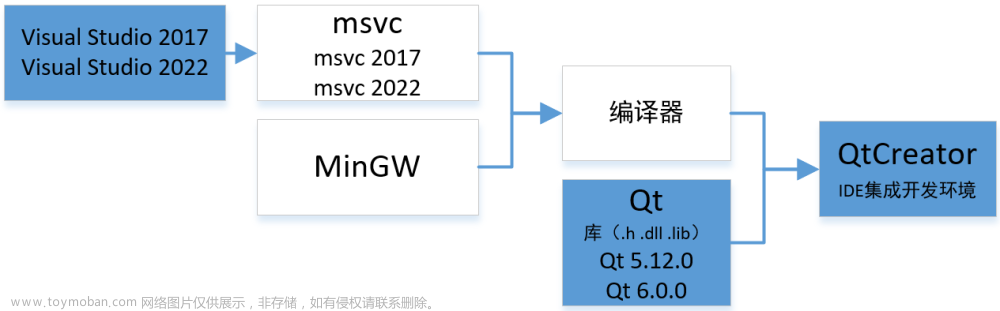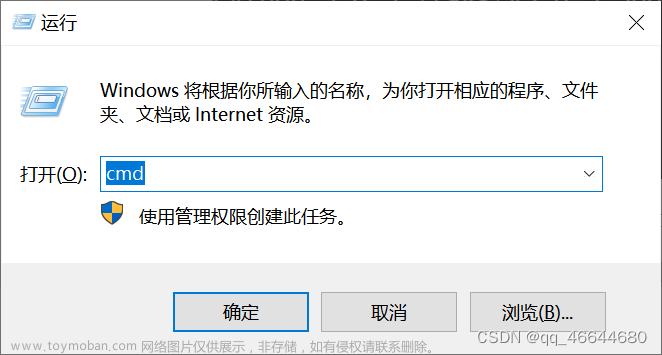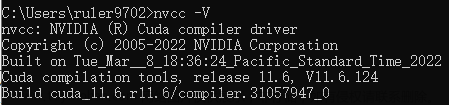安装 Redis
1:下载
下载 Windows 版本的 Redis,点击这里 下载redis
2:解压
解压下载的 zip 包到任意目录,如我的目录:
3:启动
命令行进入刚才解压文件的根目录下,然后执行如下命令即可,如下:
./redis-server.exe redis.windows.conf

这种方式一旦关闭命令行,Redis 服务就关闭了,所以需要将 Redis 安装成系统(Windows)服务。
4:日志文件
在 Redis 解压后的根目录,新建 Logs 目录,然后在该目录下新建 redis_log.txt 文件。
否则,在进行下面操作的时候会报 Redis service failed to start. 错误。
如果你按照该要求新建了还是报错,需要经过下面的操作解决。
在命令行中(如果使用的是 git bash 终端,需要在下面的命令前加上 winpty)下开启 CLI 模式,运行
# 运行客户端的时候要保持之前的server运行状态
winpty ./redis-cli.exe

然后再运行
shutdown
exit

重新启动服务即可。
5:设置 Redis 成 Windows 服务
另外打开一个命令行窗口,执行如下命令:
./redis-server.exe --service-install redis.windows-service.conf --loglevel verbose --service-name Redis
执行成功后,你可以在 Windows 的系统服务(win+R/services.msc)中找到该服务(服务名称为 Redis),如下图:

6:启动服务
./redis-server.exe --service-start

在服务列表中刷新一下,可以看到 Redis 正在运行。如果没有在运行可以右键–》运行。
注册服务成功后,就不需要像 3 那样开启服务了,在 3 中开启的服务窗口也可以关闭了。后续使用 6 方式启动即可,或者将该服务设置为开机自启动也可以。
Redis 相关命令
如果使用了 git bash 终端执行下面的命令没有反应或者卡住很久的话,需要在下面命令前加上 winpty 即可。文章来源:https://www.toymoban.com/news/detail-501019.html
// 安装服务
./redis-server.exe --service-install
// 卸载服务
./redis-server.exe --service-uninstall
// 开启服务
./redis-server.exe --service-start
// 停止服务
./redis-server.exe --service-stop
// 开启 CLI 模式
./redis-cli.exe -h 127.0.0.1 -p 6379
测试 Redis
在命令行开启 CLI (命令行界面 command-line interface)模式,任意设置一个变量,如下: 文章来源地址https://www.toymoban.com/news/detail-501019.html
文章来源地址https://www.toymoban.com/news/detail-501019.html
到了这里,关于Windows 10 安装 Redis的文章就介绍完了。如果您还想了解更多内容,请在右上角搜索TOY模板网以前的文章或继续浏览下面的相关文章,希望大家以后多多支持TOY模板网!